Nad levitasid WiFi-sid sülearvutist ja Internet ei tööta ilma Internetti juurdepääsuta

- 3290
- 564
- Mrs. Willis Schoen
Nad levitasid WiFi-sid sülearvutist ja Internet ei tööta "ilma Internetti juurdepääsuta"
Palju kommentaare ja küsimused koguvad artikleid sülearvutite WiFi levitamiseks. Kui Internet on sülearvutiga ühendatud, käivitage internet Wi-Fi abil Windowsis ja ühendage meie seadmed sellega: telefonid, tahvelarvutid ja muud sülearvutid. Sülearvuti asendatakse Wi-Fi ruuteriga. Wi-Fi levitamist saate käivitada Windows 7, Windows 8 ja Windows 10-s. Windows XP -s pole sellist võimalust.

Olen Windows 10 -s juba ette valmistanud juhiseid (kasutades käsurida või vahetage virtuaalset ruuterit) ja Windows 7. Vaadake neid artikleid:
- Kuidas levitada Wi-Fi Windows 10 sülearvutist?
- Wi-Fi levitamise seadistamine Windows 10-s lüliti virtuaalse ruuteri programmi abil
- Kuidas levitada Interneti WiFi kaudu Windows 7 sülearvutist? Seaded käsurea kaudu
Niisiis, paljud inimesed saavad hõlpsalt Wi-Fi levitamist alustada. Kuid on juhtumeid, kui pärast WiFi-levitamise seadistamist sülearvutis ilmub võrk ise, on seadmed sellega ühendatud ja Internet ei tööta. Telefonides ja tahvelarvutites ei avane brauseri lehed lihtsalt ja programmid ei tööta, mis vajavad juurdepääsu Internetile. Kui ühendate oma sülearvutiga muid WiFi arvuteid, siis kui selline probleem Windowsis ilmub, on Interneti-ühenduse olek "ilma Internetti juurdepääsuta". Või piiratud, kui teil on Windows 8 või Windows 10.
Probleem on selge: WiFi-võrk on levitatud, seadmed on sellega ühendatud ja Internet ei tööta, "ilma Interneti juurdepääsuta". Nüüd proovime aru saada, miks selline probleem võib ilmneda, ja proovime seda lahendada. Kaalume juhtumit, kui võrk saadakse, kuid Interneti -le pole juurdepääsu. On lihtsalt probleem, kui sülearvuti virtuaalne WiFi-võrk ei alga üldse, kuid see on teise artikli teema.
Miks on sülearvutist levitamisel Internet WiFi-l?
Alustame kõige populaarsema põhjusega, mille tõttu Internet ei pruugi töötada, mille jaotus on Windowsis konfigureeritud.
1 Avame üldise juurdepääsu Internetile. Igas leviala seadistamise artiklis kirjutasin hetkest - avasin turule toodud WI -Fi -võrgu üldise juurdepääsu Internetile. Just üldise juurdepääsu seadete tõttu ei tööta Internet enamasti. Loodud võrk ilmub, ühendame sellega ilma probleemideta, kuid ühendus, mille kaudu Internet on teie sülearvutiga ühendatud, ei võimalda kasutada Internetti juurdepääsu.
Seetõttu peate oma ühenduse Interneti -ühenduse atribuutides (tõenäoliselt on see tavaline ühendus võrgukaablil või 3G/4G modemi kaudu), peate lahendama meie loodud ühenduse jaoks üldise juurdepääsu Interneti -ühendusele. Artiklites, lingid, mille ma eespool andsin, on see teave. Kuid mõelgem välja, kuidas avada üldine juurdepääs Internetile. Nii Windows 7 kui ka Windows 10 -s tehakse seda umbes samamoodi. Näitan Windows 7 näitel.
Klõpsake Interneti -ühenduse ikooni parema hiirenupuga ja valige võrkude võrkude keskpunkt ja üldine juurdepääs.
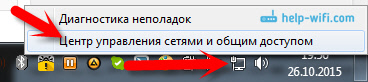
Avatud Muutke adapteri sätteid.
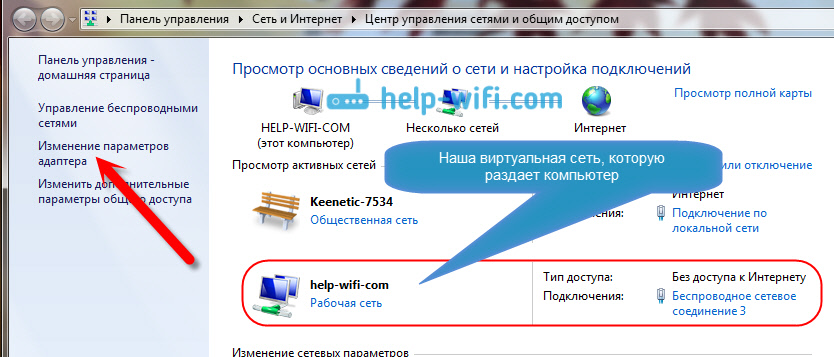
Klõpsake hiire parema nupuga adapterile, mille kaudu teie sülearvuti on Internetiga ühendatud. Valima Omadused.
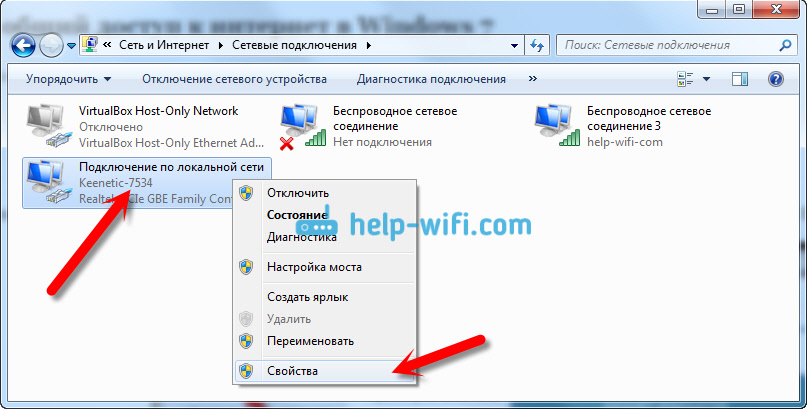
Minge vahekaardile Acces "Laske teistel võrgukasutajatel kasutada selle arvuti Interneti -ühendust" Ja valige loendis meie loodud võrk. Tõenäoliselt on sellel nimi "Traadita võrguühendus"Mõne numbriga lõpus. Klõpsama Okei.
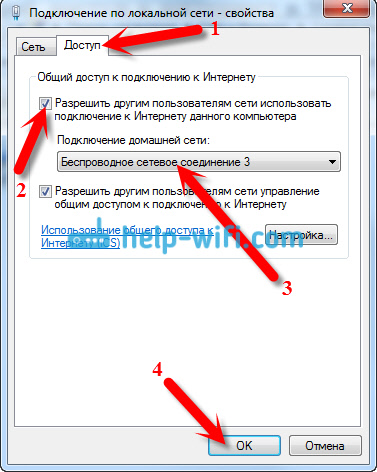
Pärast neid toiminguid peaks Internet teenima. Kui see ei tööta, proovige sülearvuti taaskäivitada ja alustage uuesti WiFi jaotust.
2 Ühendage viirusetõrje ja tulemüür. Viirused blokeerivad teie seadme ühenduse sülearvutiga. Sellistel juhtudel ilmub tüübi “ühenduse loomise ebaõnnestunud” viga, kogu aeg on IP-aadress ”või lõputu ühendus Wi-Fi-ga.
Kuid võib -olla selline, et viirusetõrje või teie sülearvuti installitud tulemüüri tõttu, kust Internetti levitate, ei pääse Internetile juurde. Seetõttu peate lihtsalt proovima viirusetõrje välja lülitada. Mõneks ajaks. Saate keelata ainult sisseehitatud tulemüüri. Erinevatel viirustel tehakse seda erineval viisil.
3 Kontrollige, kas muud seadmed töötavad. Võib juhtuda, et probleem ei ole sülearvutis, mis levitab Internetti, vaid seadmes, mida proovite Internetiga ühenduse luua. Kui võimalik, võtke lihtsalt mõni muu seade ja ühendage loodud võrguga. Vaadake, kas Internetile on juurdepääs.
Kui sülearvuti ühendamisel installitud Windows 7 -ga ilmneb probleem, saate lugeda ka otsuse juhiseid "ilma Internetti juurdepääsuta". Kui teil on Windows 10 ja olek on piiratud, vaadake seda artiklit.
4 Interneti -ühenduse funktsioonid. On selge, et Interneti levitamiseks sülearvutist peab see olema ühendatud Internetiga. Just see ühendus levitab ta teie teistele seadmetele. Niisiis, kui Interneti -le pole juurdepääsu, võib see olla tingitud teie Interneti -ühenduse funktsioonidest. Eriti see võib olla ühendatud 3G/4G modemi kaudu.
Ma ei saa võimalust kontrollida virtuaalse WiFi-võrgu tööd koos erinevate Interneti-ühendustega. Seega, kui te ei saa oma sülearvutit mingil moel muuta, võib selle põhjuseks olla Interneti-ühendus.
5 Uuendage oma Wi-Fi adapteri draiverit. Aegunud ehk "halb" Wi-Fi adapteri draiver lihtsalt lihtsalt ei luba teil pääsupunkti konfigureerida. Kuid on võimalik, et Internet võib juhi tõttu puududa. Seetõttu võite proovida draiverit värskendada. Juhi installimisel Windows 7 kirjutasin juba eraldi artikli: https: // ab-wifi.Com/raznye-sovty-dlya-windows/kak-ubanovit-drajvera-wi-fi-dapter-vindows-7/.
6 UPDATE: Kommentaarides jagas Zhenya veel ühte lahendust, mis aitas tal probleemi parandada Interneti puudumisega, kui levitate Wi-Fi arvutist.
Vahekaardil "Juurdepääs", kus avame üldise juurdepääsu Interneti -ühendusele, peate klõpsama nupul "Seaded" ja panema uue akna "DNS -serveri" lähedale tšekile.
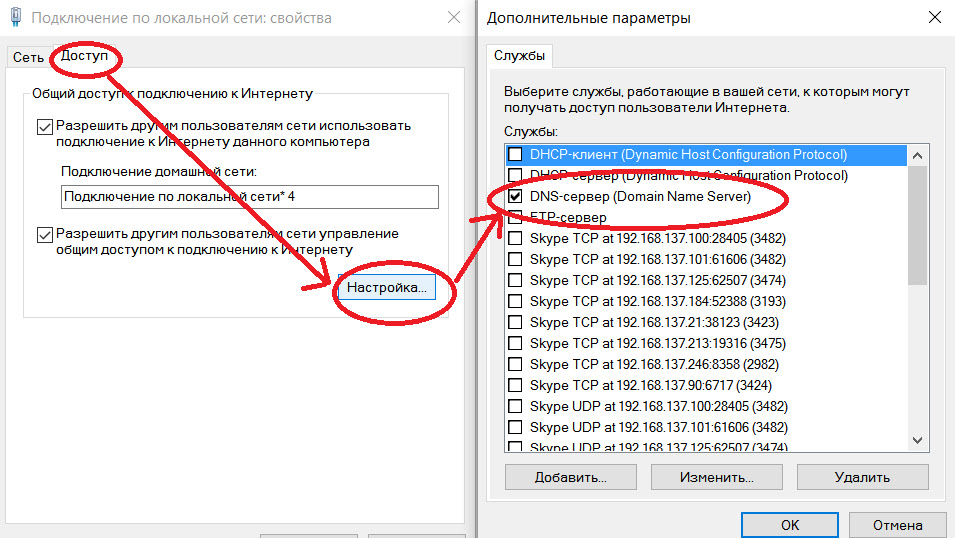
Klõpsake nuppu OK ja vaadake tulemust. Sülearvutiga ühendatud seadmete Internet peaks ilmuma. Kui ei, siis proovige arvuti taaskäivitada ja käivitada jaotust uuesti.
7 UPDATE: Veel üks nõuanne kommentaaridest. Kui teie arvuti on teie koduvõrgus, proovige sellest välja tulla. See peaks aitama ja teie sülearvuti hakkab Internetti teistele seadmetele levima.
Kui lahendate selle probleemi muul viisil, saate sellest kommentaarides sellest rääkida, oleme tänulikud. Noh, küsige oma küsimusi, proovige aidata!
8 Veel üks otsus, mida Michael kommentaarides jagas, ja See meetod on aidanud paljusid.
Me läheme teie ühenduse Interneti -ühenduse seadmesse (nagu ma artiklis ülal näitasin) ja eemaldame kasti punktist "Laske teistel võrgukasutajatel kasutada ...". Klõpsake nuppu OK. Järgmisena avage uuesti selle ühenduse atribuudid ja pange märkimismärk lähedale "Luba teistel võrgu kasutajatel kasutada ..." ja loendist valime oma ühenduse (traadita võrguühendus numbriga lõpus). Klõpsake nuppu OK. Seadmete Internet peaks teenima.
- « LG Magic Remote Remote'i valik. Kaugjuhtimispuldi ühilduvus nutiteleritega
- Viga “Selle võrguga ühenduse loomine” Windows 10 -s »

